Zoom per educatori: come configurare aule virtuali per l'apprendimento a distanza
Pubblicato: 2020-05-07La pandemia di Coronavirus ha cambiato il mondo dell'istruzione apparentemente da un giorno all'altro e prendere decisioni sul software per il lavoro a distanza che utilizzi per creare un'aula virtuale ha un impatto diretto sul tuo successo come educatore durante questo periodo.
Il software di videoconferenza ha sostituito non solo l'apprendimento in classe, ma anche l'amministrazione dell'istruzione, le conferenze genitori-insegnanti e le riunioni del personale e del consiglio scolastico.
L'apprendimento a distanza dovrebbe replicare il più possibile l'aula tradizionale, soprattutto se stai insegnando ai bambini più piccoli che fanno affidamento sul senso della routine per sentirsi al sicuro. Ciò significa che il tuo software deve creare un ambiente collaborativo in cui gli studenti possano interagire con se stessi e con te come insegnante proprio come farebbero normalmente.
Entra in Zoom, il popolare software di videoconferenza che ha visto un aumento esponenziale dei download nell'ultimo mese.
- Che cos'è la videoconferenza Zoom per gli educatori?
- Chi dovrebbe usare Zoom per gli educatori?
- Come creare un'aula virtuale con Zoom
- Come configurare Zoom per gli educatori
- Come si mantiene l'ordine in un'aula Zoom?
- Migliori pratiche per l'apprendimento online
- Zoom è adatto alla tua classe?
- Le migliori alternative allo zoom per gli educatori
- Cisco Webex
- RingCentral
- Videoconferenza BlueJeans
- Dovresti usare la videoconferenza per l'istruzione virtuale a lungo termine?
Che cos'è la videoconferenza Zoom per gli educatori?
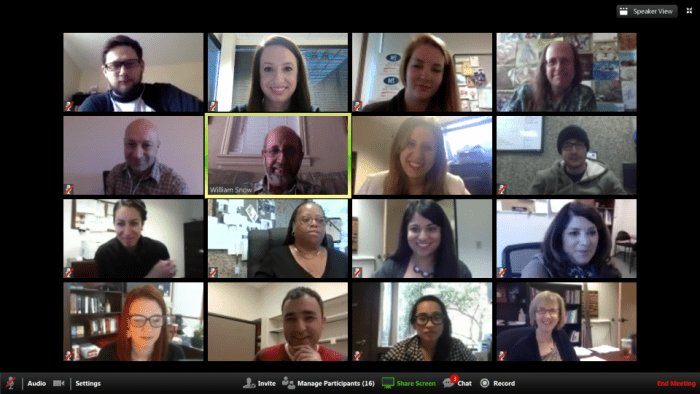
Zoom for Education ti consente di creare un ambiente di apprendimento online conforme a FERPA che sembrerà familiare a insegnanti e studenti.
Con le riunioni Zoom, puoi trasmettere in streaming le tue lezioni per le scuole primarie e secondarie o registrare in anticipo le lezioni per studenti in età universitaria. Uno schermo singolo mostra l'insegnante e tutti gli studenti della classe contemporaneamente, in modo che tutti possano vedersi l'un l'altro durante la sessione. Puoi iniziare la giornata prendendo la partecipazione virtualmente in Zoom.
Poiché alcuni studenti potrebbero non avere un computer desktop a casa, è importante notare che Zoom è compatibile con più dispositivi come laptop, iPad e altri tablet. Anche l'account Zoom base ha la sua app per smartphone, così gli studenti possono unirsi alla video classe utilizzando le telecamere dei loro Android o iPhone.
Potrai condividere l'intero schermo con i tuoi studenti o solo applicazioni e file specifici. Sebbene gli studenti possano anche condividere i loro schermi con i loro compagni di classe, in qualità di "ospite" della classe, sarai in grado di implementare restrizioni di condivisione dello schermo se le cose dovessero sfuggire di mano.
Zoom offre anche un'integrazione LMS competitiva. Funziona con punti metallici come Blackboard, Moodle, Canvas e altri, quindi sarai ancora in grado di utilizzare gli strumenti su cui tu e i tuoi studenti avete fatto affidamento in classe.
Le sale riunioni di Zoom ti consentono di suddividere gli studenti in piccoli gruppi per progetti e monitorare questi gruppi per garantire che tutti rimangano in pista. Oltre a consentire agli studenti di imparare gli uni dagli altri, Zoom Rooms fornisce anche un senso di connessione sociale tanto necessario. Gli studenti potranno vedere, parlare, condividere file e prendere appunti con altri studenti proprio come farebbero in una classe standard.
Funzionalità come il monitoraggio del coinvolgimento degli studenti, gli indicatori di attenzione, l'alzata di mano virtuale, gli strumenti di domande e risposte e persino i sondaggi ti consentono di assicurarti che gli studenti prestino attenzione e che comprendano i materiali che stai presentando. Il pulsante di attivazione e disattivazione dell'audio di Zoom ti consente sia di ridurre i rumori che distraggono sia di silenziare gli studenti che disturbano.
Potrai condividere file con i tuoi studenti, inserire annotazioni in tempo reale su questi file e persino utilizzare la funzione lavagna di Zoom per prendere appunti, diagrammi o disegni che l'intera classe può vedere.
Sappiamo che la sicurezza degli studenti è una delle tue maggiori preoccupazioni quando si tratta di apprendimento a distanza.
Zoom ti offre la possibilità di proteggere con password le tue aule virtuali, bloccare l'ingresso in classe dopo l'inizio della sessione e disattivare la funzione di chat. Zoom fornisce anche sale d'attesa virtuali, in modo che tu possa scegliere di non far entrare utenti sconosciuti e probabili troll.
La collaborazione da aula a aula è possibile anche con un account Zoom, che è particolarmente ideale per gli studenti più giovani che possono studiare diverse materie scolastiche con diversi istruttori.
Forse soprattutto, Zoom ti consente sia di registrare che di condividere le sessioni video e audio in classe e qualsiasi altro documento in classe con i tuoi studenti. Zoom fornisce anche una trascrizione di queste sessioni, consentendo agli studenti di esaminare materiale che non hanno capito una seconda o addirittura una terza volta.
Zoom offre un piano di videoconferenza gratuito per gli educatori K-12 che rimuove il limite di tempo di 40 minuti per le riunioni. Tieni presente che il tuo istituto dovrà compilare il modulo di verifica di Zoom per riceverlo.
Chi dovrebbe usare Zoom per gli educatori?
La popolarità di Zoom è dovuta in gran parte alla sua versatilità: funziona per quasi ogni aspetto dell'istruzione, inclusa l'amministrazione.
La schiacciante popolarità di Zoom è comprensibile grazie alla sua facilità di — che lo rende anche particolarmente buono tra coloro che insegnano agli studenti delle scuole elementari. Funzionalità come sottotitoli, scorciatoie da tastiera e video di alta qualità rendono Zoom ideale anche per l'insegnamento di classi di educazione speciale.
L'opportunità di preregistrare le lezioni in modo che gli studenti possano accedervi in qualsiasi momento significa che Zoom è anche una scelta eccellente per l'insegnamento dei corsi universitari.
I team di sviluppo professionale possono osservare facilmente le tue aule virtuali Zoom, garantendo il rispetto degli standard educativi e monitorando al contempo la sicurezza generale dell'ambiente.
Inoltre, quando l'insegnamento è terminato per la giornata, insegnanti e amministratori possono utilizzare gli strumenti di comunicazione video per esaminare insieme i programmi delle lezioni, discutere le sfide e persino parlare con i genitori tramite Zoom, se necessario.
Come creare un'aula virtuale con Zoom
Quando creano per la prima volta aule virtuali efficaci, gli educatori dovranno concentrarsi sulle possibilità e sui vantaggi offerti dal software di videoconferenza rispetto ai limiti che pone a studenti e insegnanti.
La buona notizia è che l'85% degli studenti afferma che l'apprendimento online ha replicato o superato l'apprendimento in classe. Gli studenti universitari preferiscono un'aula virtuale a una fisica.
Dopotutto, in un ambiente di apprendimento tradizionale, gli studenti assenti dovrebbero tentare di decifrare gli appunti della classe accessibili in Blackboard o prendere in prestito appunti da un altro studente. Ma con l'apprendimento virtuale, gli studenti possono guardare la registrazione della lezione che hanno perso e/o leggere la trascrizione. In questo modo, non restano indietro. Inoltre, queste registrazioni delle lezioni migliorano il tipo di preparazione ai test a cui gli studenti hanno accesso. Se c'è un concetto che non capiscono, possono semplicemente ri-guardarti mentre lo insegni finché non lo afferrano.
È molto più facile creare un potente ambiente di apprendimento virtuale quando comprendi il lato tecnico delle cose, definisci chiaramente le aspettative degli studenti e cerchi funzionalità che coinvolgano studenti e insegnanti.
Come configurare Zoom per gli educatori
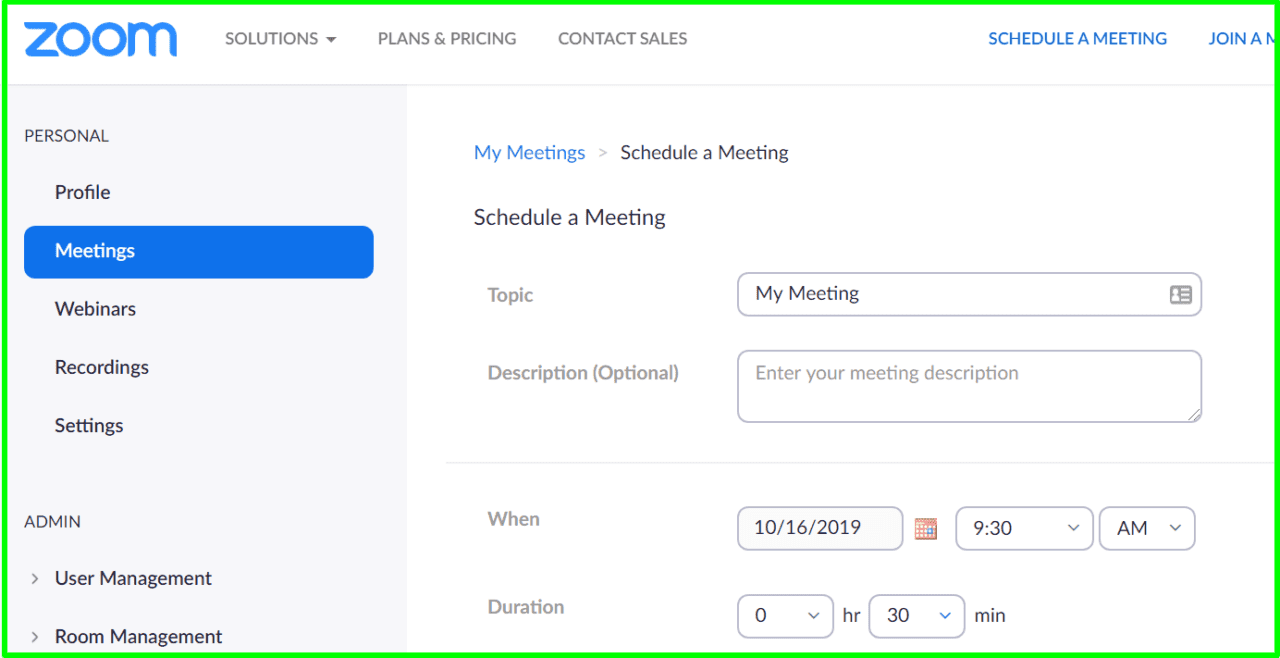
Sappiamo che l'idea di configurare autonomamente un software di videoconferenza e trasformare il tuo ufficio di casa in un'aula funzionante può sembrare un compito impossibile.
Fortunatamente, la Guida all'istruzione di Zoom delinea tutto ciò che devi sapere in un inglese semplice, senza discorsi tecnici.
Puoi registrarti per un account gratuito sul sito Web di Zoom, Zoom.us, fornendo l'indirizzo e-mail della scuola, impostando il nome utente e la password e invitando studenti, personale e docenti a unirsi e creare i propri account.
Per programmare la tua prima lezione, premi il pulsante "programma" online o nell'app, seleziona la data e l'ora e abilita la registrazione alla riunione.
Tu e tutti i partecipanti alla conferenza vi divertirete a selezionare sfondi virtuali e persino a utilizzare i filtri di Zoom per aggiungere un po' di leggerezza all'esperienza di apprendimento online, ovviamente senza limiti.
Soprattutto, ricorda che devi informare studenti e genitori che le sessioni video verranno registrate e condivise tramite e-mail, non sui social media. In alcuni casi, potrebbe anche essere necessario ottenere un modulo di consenso.
Come si mantiene l'ordine in un'aula Zoom?
Quando inizi la lezione, assicurati che tutti possano sentirti e che il loro schermo Zoom funzioni correttamente. Considera la possibilità di creare un segnale con la mano (un segno di pace funziona sempre) o una frase come "Errore tecnico" da digitare nella chat quando qualcuno perde la connessione o incontra un altro problema tecnico.

Assicurati di dare ai tuoi studenti il tempo di aprire, scaricare e visualizzare i file che hai condiviso con la classe. Ricorda, non tutti hanno Internet ad alta velocità! Inoltre, fai una pausa ogni tanto per assicurarti che gli studenti abbiano il tempo di porre domande prima di passare all'argomento successivo.
Parla con i tuoi studenti e sviluppa un codice di condotta per la tua classe virtuale. Gli studenti devono capire che le tue aspettative sul comportamento non sono cambiate solo perché è cambiato il formato della tua classe.
Migliori pratiche per l'apprendimento online

Infine, sfrutta al meglio la didattica a distanza:
- Pubblicazione dei programmi delle lezioni per la giornata sulla lavagna virtuale
- Utilizzo del tracker dell'attenzione per monitorare gli studenti
- Fare gite virtuali
- Collaborare con altre scuole/educatori locali e internazionali tramite video
- Conduzione di una sala studio virtuale
- Preregistrare le lezioni in modo da poter valutare, parlare con genitori/amministratori e pianificare in anticipo
- Bloccare gli studenti in ritardo per mantenere un senso di normalità
- Avere "orario di ufficio aperto" virtualmente per genitori/studenti
- Incontro virtuale con i colleghi
- Assegnazione di progetti di gruppo virtuali come compiti a casa
- Implementazione di pause regolari e pause di allungamento rapide
- Creazione di risorse per la salute mentale per gli studenti con consulenti di orientamento
Zoom è adatto alla tua classe?
Che tu sia un amministratore a cui è stato affidato il compito di scegliere gli strumenti video giusti per l'apprendimento a distanza durante l'epidemia di COVID-19, o se sei un educatore che ha bisogno di selezionare un software per conferenze Web che tu e i tuoi studenti possiate capire e operare, è facile lasciarsi sopraffare dalla scelta.
Forse sei preoccupato per il recente aumento di Zoombombing o non ritieni che Zoom ti fornisca tutte le funzionalità di cui hai bisogno.
Alcuni distretti scolastici hanno persino vietato Zoom a causa di problemi di sicurezza, trolling e bullismo online.
Le migliori alternative allo zoom per gli educatori
Le alternative Zoom elencate di seguito sono apprezzate per le loro solide misure di sicurezza, le eccellenti funzionalità dell'aula virtuale e sono compatibili con gli strumenti di apprendimento e il software che stai già utilizzando.
Cisco Webex
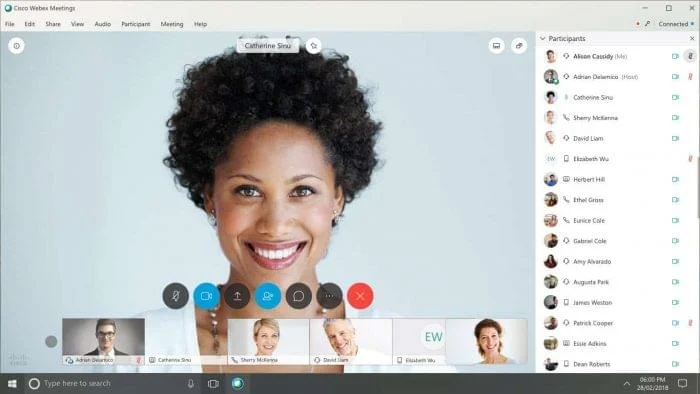
Cisco Webex ha anche registrato un aumento record dei download a causa delle restrizioni messe in atto dal Coronavirus e dal distanziamento sociale.
Webex dispone di risorse e strumenti specifici dedicati non solo a insegnanti e studenti, ma anche a genitori e amministratori IT dell'istruzione. Il software fornisce anche una comunità educativa virtuale a cui gli insegnanti possono unirsi per discutere le sfide e scambiare idee con altri sul campo.
In Webex, gli insegnanti possono facilmente dividere gli studenti in diversi gruppi di lavoro più piccoli chiamati "Spazi". Questo dà loro la possibilità di lavorare insieme proprio come farebbero nella tua classe fisica.
Webex consente inoltre agli utenti di ospitare o partecipare a qualsiasi classe virtuale da qualsiasi dispositivo dotato di funzionalità video. Ciò significa che gli studenti che potrebbero non avere accesso a un computer desktop a casa, ma che hanno un laptop, uno smartphone o un tablet non mancheranno. La condivisione dello schermo è possibile anche da qualsiasi dispositivo.
Altre caratteristiche essenziali dell'aula virtuale Webex includono:
- Presa delle presenze
- Strumento Indicatore di attenzione
- Sondaggio
- Compatibilità LMS
- Alzare la mano virtuale
- Condivisione di file/applicazioni
- Funzionalità di chat
- Lavagna
- Registrazione/trascrizione della lezione
L'esercitazione video Webex per insegnanti offre uno sguardo approfondito a queste funzionalità e a molte altre e aiuta gli educatori ad apprendere le nozioni di base su come configurare e utilizzare Webex in meno di un'ora.
La nostra copertura di Zoom vs Webex offre un'analisi ancora più approfondita del confronto tra Cisco Webex e Zoom.
Webex è ideale per:
Studenti K-12 e team di amministrazione dell'istruzione
RingCentral
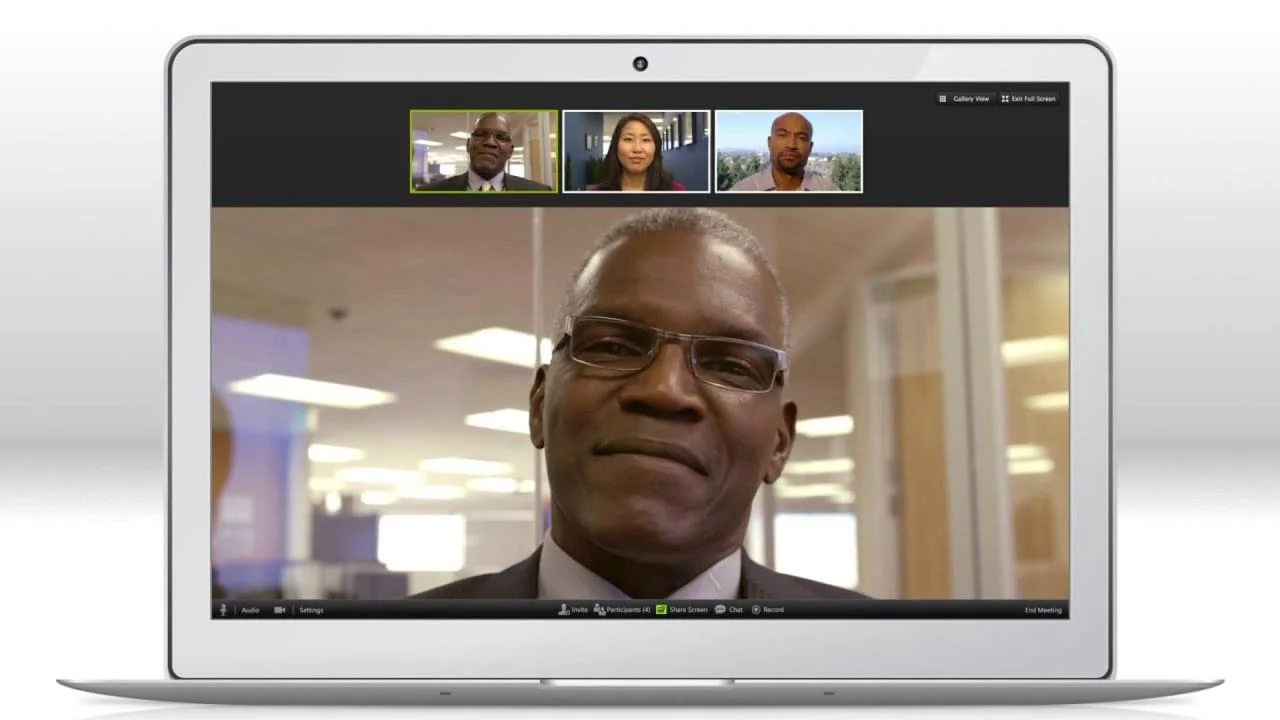
Il sistema di videoconferenza di RingCentral è stato un leader negli sforzi di distanziamento sociale dall'inizio dell'epidemia di COVID-19.
Offre compatibilità multi-dispositivo, qualità video ad alta definizione e ha un'eccellente funzione di chat nel software che ti consente di inviare messaggi a tutta la classe o a un singolo studente.
RingCentral si integra con Dropbox, Google Drive, GSuite, Office 365 e strumenti LMS come Canvas e DigitalChalk.
Vanta anche una solida galleria di app che si integra con ancora più strumenti per rafforzare l'apprendimento online.
RingCentral offre un elevato livello di sicurezza e controlli dell'host, inclusi silenziamento/riattivazione dell'audio, alzata della mano virtuale e blocchi delle riunioni.
Altre caratteristiche includono:
- Capacità di impostare compiti in classe
- Condivisione file Crittografia end-to-end
- Condivisione dello schermo
- Registra riunioni e salva chat
- Sessioni di classe break
- Ospita fino a 500 persone per videoconferenza
- Strumenti di annotazione
- Lavagna
- Accesso unico
Ringcentral è ideale per:
Studenti delle scuole superiori in su
Videoconferenza BlueJeans
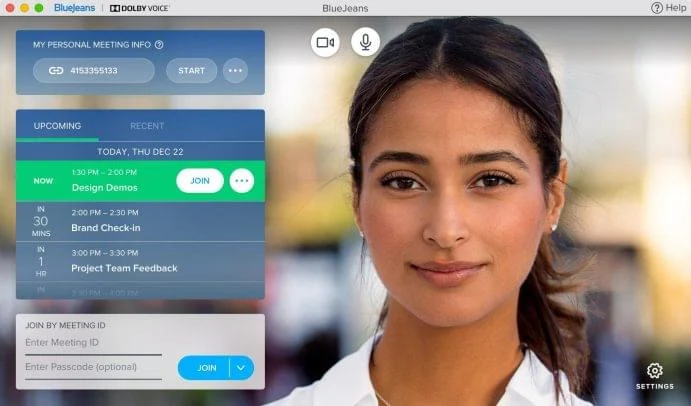
La videoconferenza BlueJeans è un altro strumento che funziona altrettanto bene per l'apprendimento in classe così come per le riunioni di lavoro.
Una delle migliori caratteristiche offerte da BlueJeans è il suo programma di formazione, progettato per aiutare gli utenti a capire esattamente come installare, utilizzare e sfruttare al meglio il software. Soprattutto se il tuo team ha bisogno di formare rapidamente una grande quantità di docenti e un numero elevato di studenti, questo è un enorme vantaggio e aiuta a ridurre le frustrazioni e le infinite difficoltà tecniche in futuro.
BlueJeans fornisce anche riepiloghi/riassunti in videoconferenza, che è un modo meraviglioso per gli insegnanti di condividere con genitori e membri del consiglio scolastico ciò che hanno fatto in classe. La funzione Meeting Highlights ti consente di condividere rapidamente frammenti video/audio dei momenti più importanti della tua lezione con i tuoi studenti, in modo che non dovranno rivedere l'intera conferenza per trovare le informazioni di cui hanno bisogno.
Al momento della stesura di questo articolo, BlueJeans non offre ancora un account di base gratuito. Tuttavia, offre una prova gratuita di 14 giorni.
Altre caratteristiche competitive di BlueJeans includono:
- Qualità audio superiore
- Funzionalità di sicurezza più potenti
- Nessun limite di tempo per le riunioni
- Condivisione di file
- Integrazione con strumenti di collaborazione e LMS
- Accessibilità a più dispositivi
- Condivisione dello schermo
- Programmazione con un clic
- Registrazione delle riunioni
- Alto livello di supporto IT
- Riunioni in stile municipio
BlueJeans è l'ideale per:
Studenti universitari, formazione continua, amministratori della formazione, webinar
Dovresti usare la videoconferenza per l'istruzione virtuale a lungo termine?
Nessuno può essere certo di quando gli Stati Uniti potranno tornare al tradizionale apprendimento in classe.
Zoom e gli strumenti di videoconferenza aggiuntivi di cui abbiamo discusso aiuteranno te e i tuoi studenti ad adattarvi rapidamente all'apprendimento a distanza e vi aiuteranno a sfruttare al meglio il processo.
Potresti anche scoprire che questi strumenti sono così utili per i tuoi studenti che prenderai in considerazione l'apprendimento ibrido in futuro, quando gli studenti torneranno in un'aula fisica o in un'aula magna.
Ricorda che l'apprendimento e l'insegnamento online non sono solo la nuova normalità per gli studenti. Lo sono anche l'apprendimento remoto e le riunioni video per consigli scolastici, insegnanti e amministratori dell'istruzione.
Oltre a scegliere tra le alternative Zoom, Webex, BlueJeans o RingCentral, tu e il tuo team dovreste anche esaminare l'utilizzo di chat video e strumenti di messaggistica per migliorare ulteriormente la comunicazione e la collaborazione.
Per aiutare, GetVoIP ha messo insieme un elenco delle migliori alternative Slack. Dopotutto, il software di videoconferenza non sarà l'unica cosa su cui fare affidamento per aiutarti a padroneggiare l'apprendimento a distanza.
